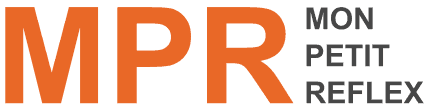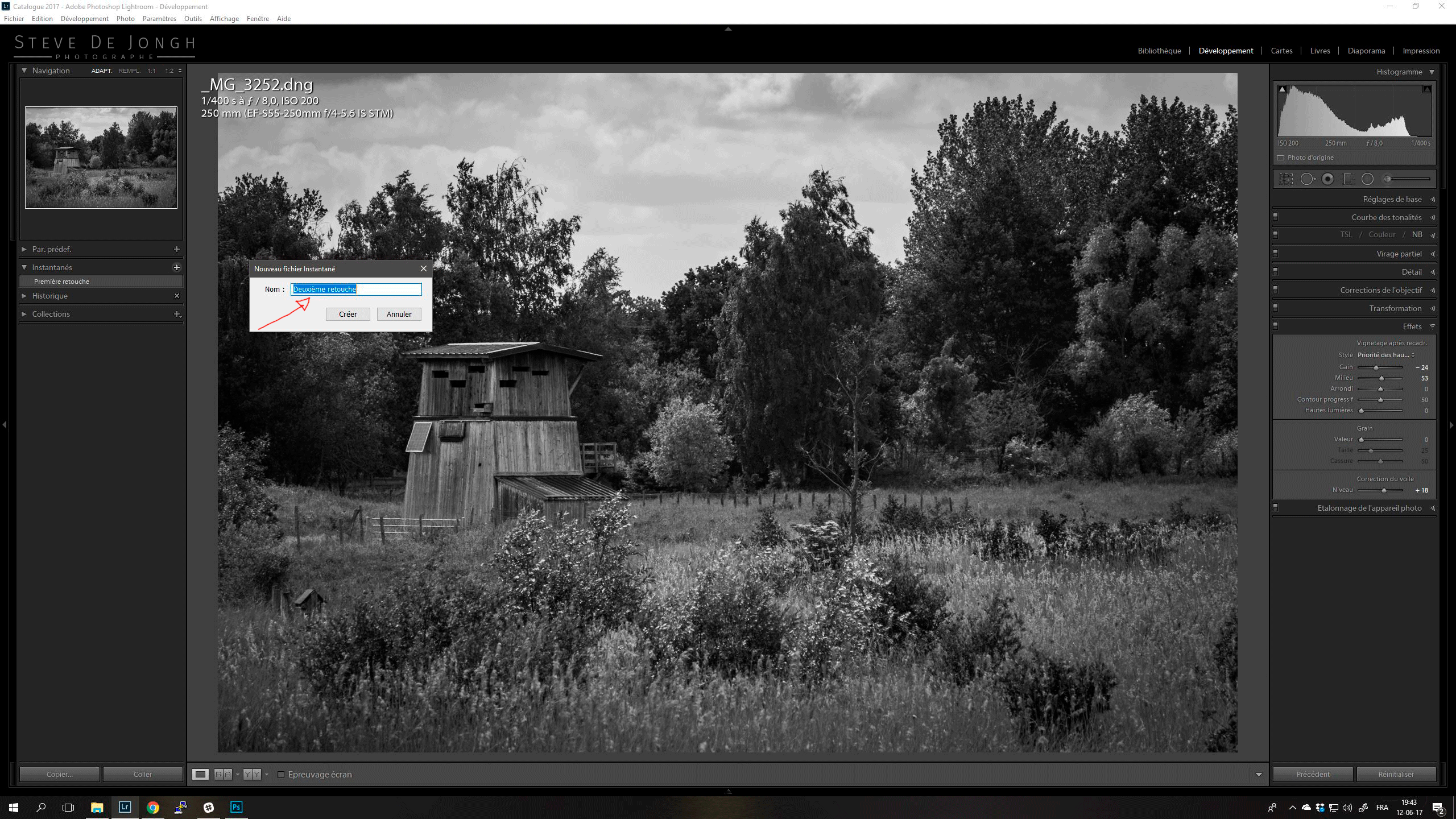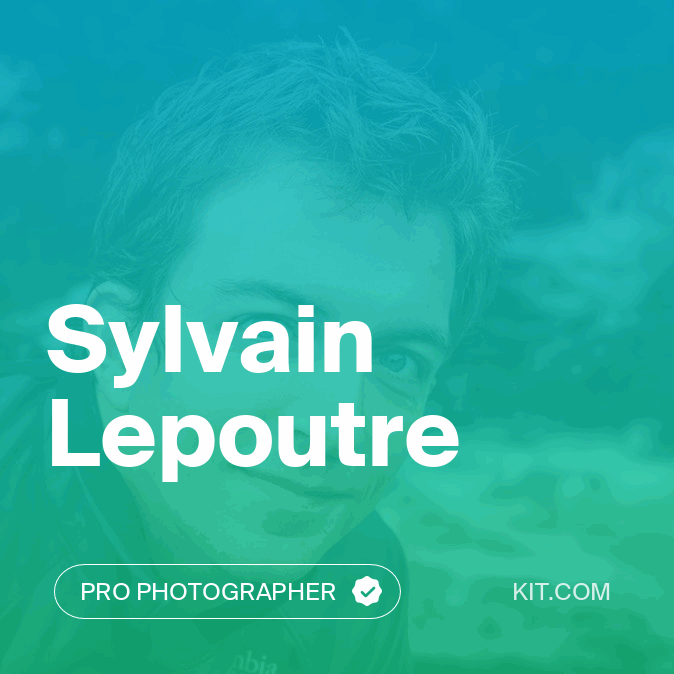Dans cette vidéo…
Dans cette revue mensuelle, Sylvain propose sa vision d’une photographie soumise par les Tipeurs de Mon Petit Réflex et la compare avec celle de l’auteur du cliché.
Vous aussi soumettez vos clichés …
Si vous aussi vous aimeriez que Sylvain propose sa vision de votre photo, il vous suffit de de devenir « Tipeur » de Mon petit Reflex en faisant un don à la chaîne par le biais de la plateforme Tipeee, pour plus d’informations, rendez-vous sur la page Tipee de Mon Petit Reflex. En rejoignant la communauté des tipeurs vous avez en outre l’occasion d’échanger avec les autres contributeurs sur la page Facebook dédiée, partager vos clichés et avoir un avis toujours constructif et bienveillant ainsi que de participer chaque mois au défi des Tipeurs.
Lightroom et les instantanés …
Une fois n’est pas coutume, ce mois-ci je voulais vous présenter une fonctionnalité du module de développement de Lightroom qui pourrait potentiellement vous faire gagner du temps ou du moins vous simplifier quelque peu la vie: les instantanés.
Un instantané ? … Qu’est-ce donc que cette bête-là ?
Ce n’est ni plus ni moins qu’une sauvegarde le l’état de développement de votre photo à un moment donné.
Un instantané ? … A quoi ça sert ?
A sauvegarder un état de développement intermédiaire de votre photo. Comment ça je viens de répondre de la même manière aux deux questions ? … Bon … Un exemple!
Imaginez que vous décidiez de développer votre photo préférée de votre dernier shooting. Vous commencez par quelques régales de base: exposition, contraste, …. Si vous ne voyez pas de quoi je parle, je vous invite à lire l’article de la revue des Tipeurs de février 2017 ou je vous explique comment fonctionnent ces réglages…. Une fois ces quelques retouches de base effectuées, le doute vous submerge: allez-vous la traiter en couleur ou en noir et blanc ? Il va falloir vous décider…
Vous me direz que vous pouvez faire un essai en couleur et puis le passer en noir et blanc … Oui mais… comment passer rapidement d’une version à l’autre ? Comment revenir directement à la version couleur ou noir et blanc d’un seul clic ?
C’est exactement ce que les instantanés vous offrent. Dans le cas présent, vous faites votre premier développement, vous en créez un instantané, vous modifiez votre développement pour arriver à votre deuxième version, là aussi vous créez un instantané. Et à partir de là vous passez de l’un à l’autre d’un simple clic!.
Démonstration…
Appliquons maintenant le scénario décrit ci-dessus… Voici donc une photo non traitée, simplement ouverte dans le module de développement de Lightroom. Il s’agit là d’un détail important, puisque les instantanés se gèrent dans ce même module, vous pouvez d’ailleurs voir le panneau du même nom sur la gauche (En anglais vous devriez trouver la mention « snapshot »).
A présent, nous avons fait quelques réglages et obtenu un premier résultat. Comme nous voulons le comparer à une autre version, nous allons maintenant créer un instantané, donc une sauvegarde de l’état actuel en cliquant sur le bouton + du panneau « Instantané » à gauche de la fenêtre.
Une boîte de dialogue apparaît nous demandant d’indiquer le nom que nous souhaitons attribuer à cet instantané. Par défaut Lightroom vous proposera la date et l’heure actuelle. Prenez l’habitude de définir un nom plus explicite. Ensuite il nous reste juste à valider.
Nous pouvons maintenant soit réinitialiser le développement, soit modifier l’état actuel. Comme nous hésitions entre la couleur et le noir et blanc, nous partons donc dans cette deuxième direction. Notez que l’instantané que nous avons créé à l’étape précédente est bien indiqué dans le panneau à gauche. Nous pouvons dès lors revenir à cet état, à tout moment, d’un simple clic sur son nom.
Une fois la deuxième version prête, nous créons un nouvel instantané, de la même manière que le précédent.
Cette fois aussi nous devons définir un nom pour cet instantané. De nouveau, il est préférable de donner un titre explicite, histoire de s’y retrouver plus tard.
Comme nous hésitons toujours entre la version couleur et noir et blanc, nous pouvons désormais passer d’une version à l’autre d’un simple clic sur le nom de l’instant correspondant. Et ce, autant de fois que vous le souhaitez. Pratique non ?
Notez qu’à aucun moment Lightroom n’a fait de copie de votre photo. Il s’agit juste de données présentes dans votre catalogue. C’est donc une fonctionnalité qui ne nécessite pas grand-chose en termes d’espace de stockage.
Une fois qu’un instantané ne vous est plus utile, vous pouvez le supprimer en faisant un clic droit dessus et en choisissant « supprimer » dans le menu contextuel (ce qui a l’avantage de ne pas appliquer l’instantané), ou alors, vous le sélectionnez et cliquez sur le bouton « – » du panneau des instantanés (attention, cette méthode implique un retour vers cet état avant la suppression dudit instantané).

Steve De Jongh
Administrateur, Rédacteur et Contributeur
(en savoir plus)